Търсите вместо да бъде домакин на собствен екип чатразчитайте на услуги като Slack и т.н.? Помислете да изпробвате RocketChat. Това е отворен код, подобен на слаби програми за съвместен разговор с множество подобни функции като видеоконференции, множество канали за чат, поддръжка на DM, гласови разговори и други.
Инсталиране на RocketChat Via Snaps
Софтуерният сървър на RocketChat може да бъде многодосаден да тичам. Тя изисква много ръчна конфигурация и първоначална ръчна настройка по друг начин. Ако просто искате да инсталирате софтуера и да продължите, стартирането на щракване на Ubuntu пакети на сървър е чудесен начин да заобиколите иначе уморителния процес на настройка.
Много потребители на Linux могат да се подиграват с използването на Snapsсървър, но те не са само за работния плот. Всъщност много различни сървърни инструменти бавно си проправят път до магазина Snap. Освен това сега за повечето дистрибуции на Linux е лесно по-лесно да инсталирате snapd и да вземете тези пакети. За да инсталирате сървърния софтуер RocketChat на вашия Linux сървър, първо разберете дали той наистина може да работи snapd (вероятно може). След това следвайте нашето ръководство как да настроите Snaps.
С бързо изпълнение просто инсталирайте най-новата версия на сървърния софтуер RocketChat:
sudo snap install rocketchat-server
RocketChat клиент чрез Snaps
Въпреки че това ръководство е фокусирано основно върху получаванетопри работа на сървърния софтуер, много хора ще искат да научат как да инсталират и настолния клиент на Linux. Подобно на сървърния софтуер, настолният клиент може лесно да се инсталира чрез щракване. За да инсталирате, направете:
sudo snap install rocketchat-desktop
Инсталиране на RocketChat чрез Docker Container
Тези, които не искат да инсталират Rocket Chatсървъра чрез ръчна конфигурация, но също така не искат да използват щрапки имат втора опция за бърза и лесна инсталация: RocketChat чрез Docker Containers. Подобно на Snap версията, тези, които решат да изтеглят сървърния софтуер чрез Docker Hub, ще получат (предимно) предварително конфигурирана настройка на чат сървъра. Няма нужда ръчно да инсталирате и конфигурирате неща като Nginx. По-скоро всичко, от което се нуждаете, е точно в компактен контейнер.
За да започнете, бъдете сигурни, че имате инсталиран Docker на вашия Linux сървър (или Linux десктоп). След инсталиране издърпайте най-новия контейнер RocketChat.
Грабване на най-новата версия
su docker pull rocketchat/rocket.chat:latest
Грабнете конкретна версия
За да вземете конкретна версия на RocketChat чрез aДокер контейнер, ще трябва да посочите номера на версията. Заменете точния номер на версията с Xs в командата. Не сте сигурни каква версия да вземете? Вижте уебсайта на Rocket Chat за информация. След това издърпайте най-новия контейнер със:
docker pull rocketchat/rocket.chat:vX.X.X
Грабване на стабилната версия (официално одобрена от Докер)

Издърпване на най-новата версия на сървърния софтуере чудесен начин да се гарантира, че потребителите винаги изпитват най-новите функции след пускането им. За съжаление наличието на най-новия софтуер не винаги е добра идея. Нещата могат да се счупят и в производствена среда това е кошмар. За щастие има версия на софтуера Rocket Chat, който е „стабилен“. Тази версия е официално санкционирана от Докер и е стабилната версия.
Издърпайте го от Docker Hub с:
docker pull rocket.chat
Конфигуриране на RocketChat сървъра
Със софтуерния край на нещата, за които се грижи,остава само да конфигурирате всичко. 100% от цялата конфигурация за софтуера за чат сървър в RocketChat е с уеб интерфейса. За да отворите уеб интерфейса на административния панел, първо трябва да намерите IP адреса на сървъра. Имайте предвид, че IP адресите са различни, ако потребителите имат достъп до него чрез LAN или през интернет (чрез VPS и т.н.).
Забележка: тези, които използват RocketChat през контейнера на Docker, трябва да следват допълнителните инструкции, намерени в ремета на изображението.
Достъпът до потребителския интерфейс чрез LAN е лесен, тъй като всички потребители вече общуват и взаимодействат със сървъра в мрежата. За да разберете вътрешния LAN адрес за LAN на сървъра, направете:
ip addr show | grep "inet 192.168"
Комбинирането на „ip addr show“ с греп ще улесни филтрирането на вътрешния IP адрес за сървъра. Вземете този IP адрес и го включете в уеб браузър. Например:
http://192.168.1.100:3000
Тези, които използват Rocket Chat през интернет, ще трябва да препратят порт 3000 и да използват външния IP адрес, а не вътрешния.
Настройване на всичко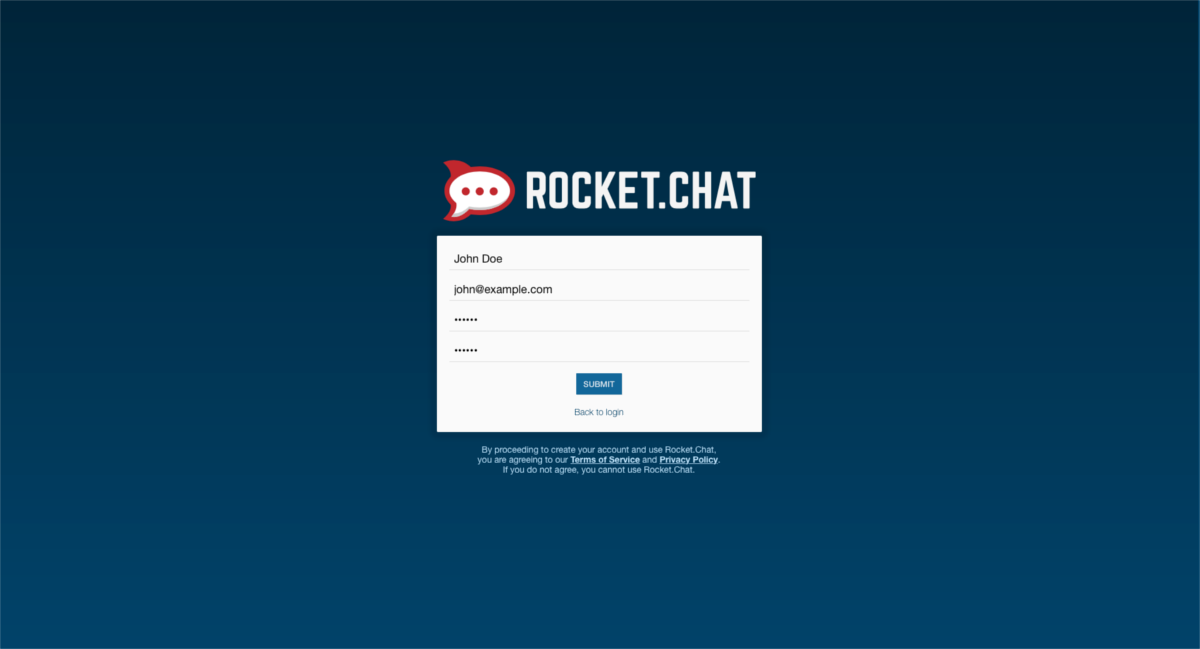
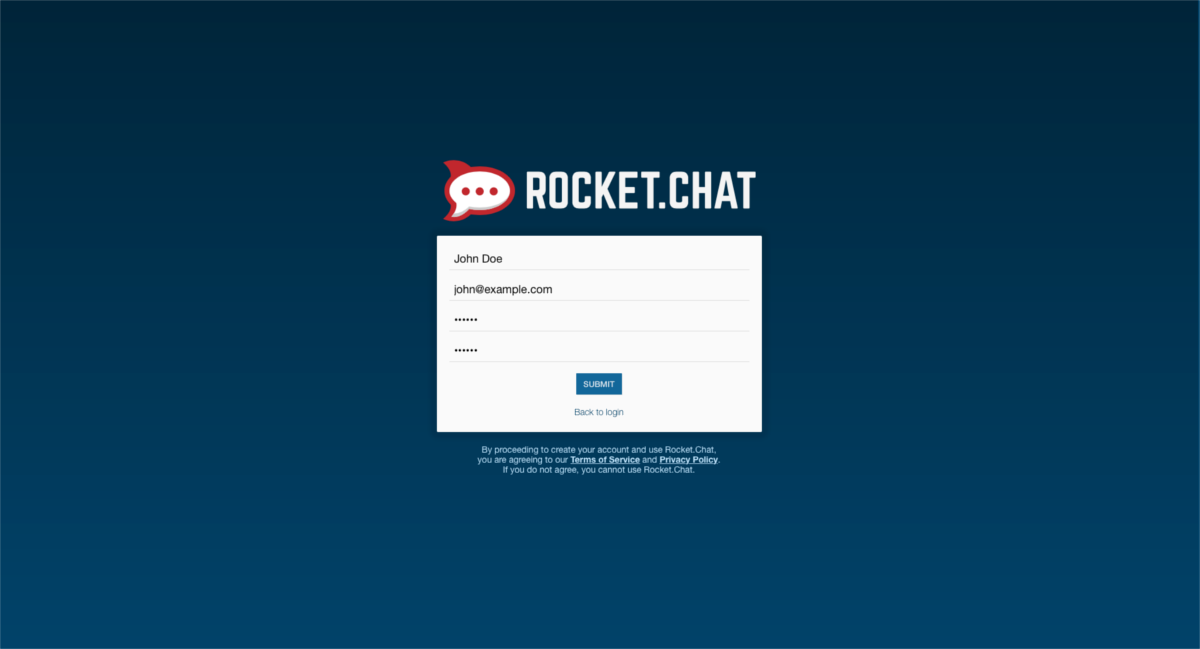
Първата стъпка към настройването на всичко е давлезте в системата. Повечето, ако не всички опции са зададени по подразбиране. Никакви настройки не изискват конфигурация, тъй като настройките по подразбиране са доста здрави. Потребителите могат лесно да DM и напред и назад и да създават канали (ако администраторът им е дал разрешение за това чрез настройките). Първият потребител, който се регистрира, автоматично ще бъде администраторски акаунт.
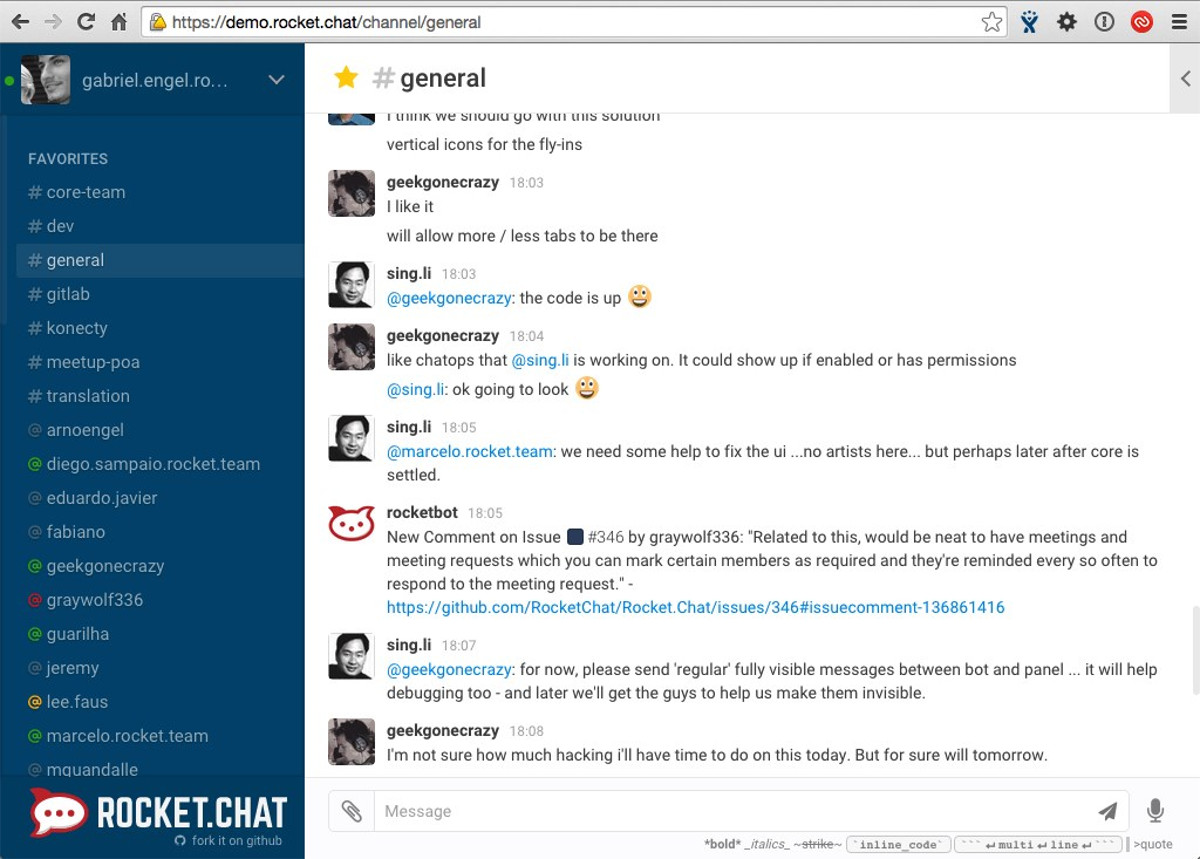
За да стигнете до настройките на администратора, щракнете върху стрелкатаследващо потребителско име и изберете „администриране“. В тази област е възможно да импортирате данни от съществуваща инсталация на Slack, Hipchat и много други различни видове съвместни, екипни чат програми.
Накарайте потребителите да отидат на IP адреса и да създадатсметка. Оттам те могат да се присъединят към канал. Друга възможност е да инструктирате потребителите да инсталират клиент за чат (чрез щракване). Съществуват и версии за други платформи.
Други начини за инсталиране на RocketChat
Има много различни начини за инсталиране на RocketЧат. Ако използвате Snaps или Docker няма да работи за вас, помислете за проверка на другите начини, по които е възможно да разгърнете софтуера за чат сървър. Има много, много различни опции, включително: FreeBSD, Windows, различни доставчици на хостинг и дори Raspberry Pi.






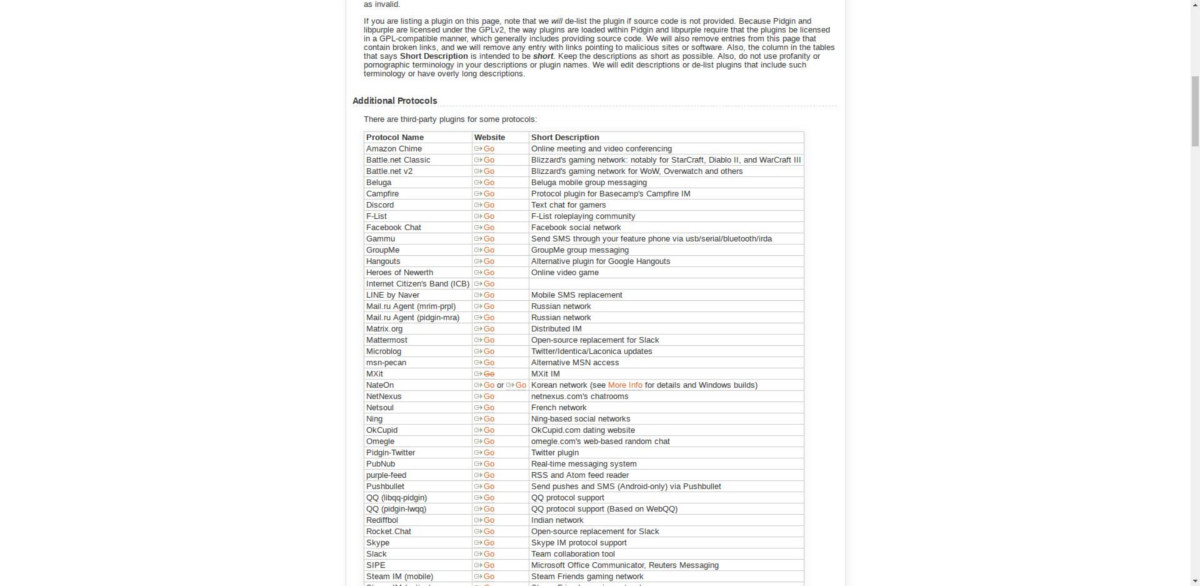






Коментари